最容易的系统重装的步骤
发布时间:2021-12-21 文章来源:xp下载站 浏览: 38
|
系统软件是指控制和协调计算机及外部设备,支持应用软件开发和运行的系统,是无需用户干预的各种程序的集合,主要功能是调度,监控和维护计算机系统;负责管理计算机系统中各种独立的硬件,使得它们可以协调工作。系统软件使得计算机使用者和其他软件将计算机当作一个整体而不需要顾及到底层每个硬件是如何工作的。 经常有朋友打电话问小编系统重装的步骤是什么,每当这时候小编就知道,大家的电脑一定又出问题了吧?其实系统重装的步骤是超级简单的,只是大家以前一直没有时间去了解罢了,下面小编就给大家介绍一下最简单的系统重装的步骤。 准备工作: 1、1G以上的U盘或存储卡 2、UltraISO-U盘系统文件写入工具 3、电脑系统安装文件 下面开始讲如何利用U盘制作启动盘安装系统 第一步,双击UltraISO.exe,再打开刚才下载的系统文件 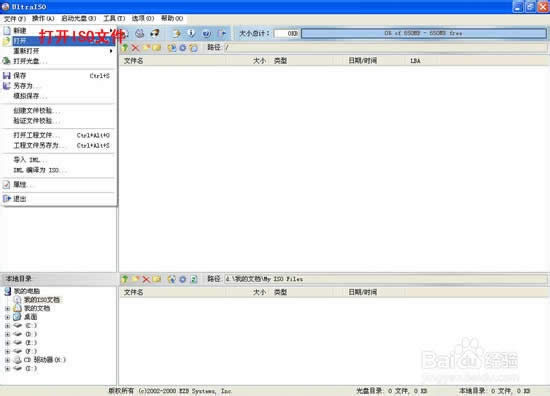 最简单的系统重装的步骤图1 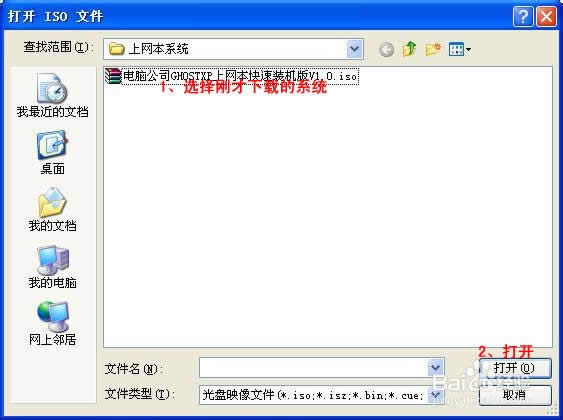 最简单的系统重装的步骤图2 第二步,插入U盘或是存储卡,选择“启动光盘-写入硬盘映像” 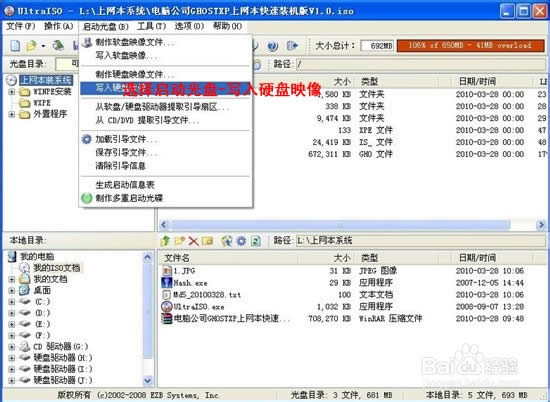 最简单的系统重装的步骤图3 第三步,选择写入模式,制作启动盘(写入前请备份重要数据)。模式有USB-ZIP与USB-HDD两种,不同有主板支持的模式有差别,大多数情况下支持USB-ZIP。  最简单的系统重装的步骤图4 选择“是”以继续写入数据  最简单的系统重装的步骤图5 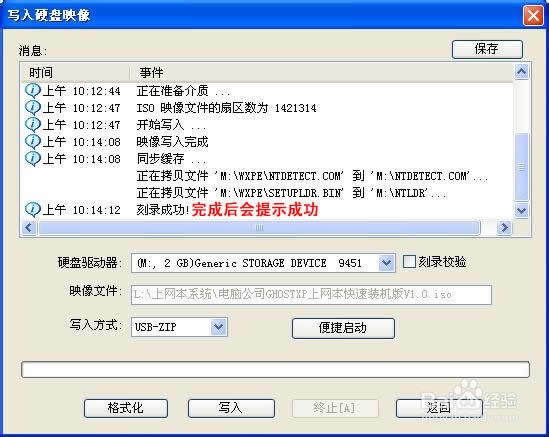 最简单的系统重装的步骤图6 第四步,制作完成后就可以开始安装系统了。将U盘插入上网本并开机,启动时按DEL(或F2)进入主板CMOS设置,设置第一启动设备为USB或可移动装置,可以启动即告成功  最简单的系统重装的步骤图7 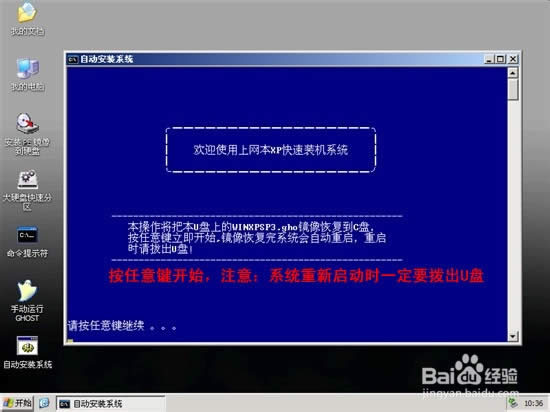 最简单的系统重装的步骤图8 第五步,用U盘启动,进入WINPE,新本本要先分区,然后双击桌面左下角的“自动安装系统”  最简单的系统重装的步骤图9 第六步,按任意键开始复制系统,复制完后系统会自动重启。 注意:系统重新启动时一定要拨出U盘 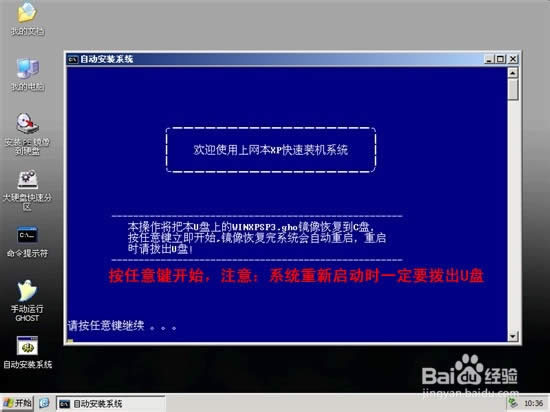 最简单的系统重装的步骤图10 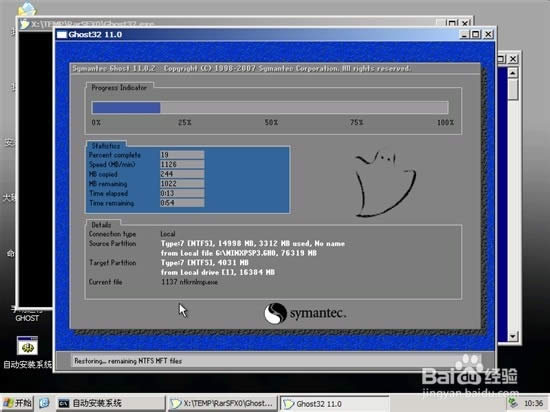 最简单的系统重装的步骤图11 重启后系统会自动部署安装,包括常用软件与硬件驱动都会自动安装好。 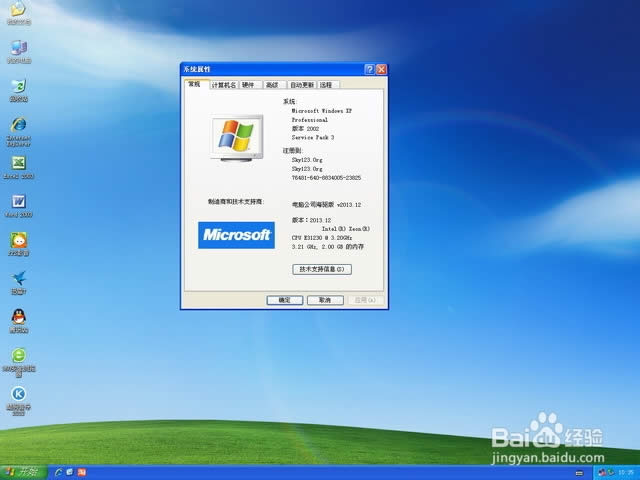 最简单的系统重装的步骤图12 以上就是最简单的系统重装的步骤,大家通过这篇教程不仅可以学会如何系统重装,还能够装上自己心仪的操作系统哦!小编的存在就是为了教会大家重装系统,因为现在电脑是生活中必不可少的工具,电脑坏了我们当然就活不下去啦! 系统软件一般是在计算机系统购买时随机携带的,也可以根据需要另行安装。 |

